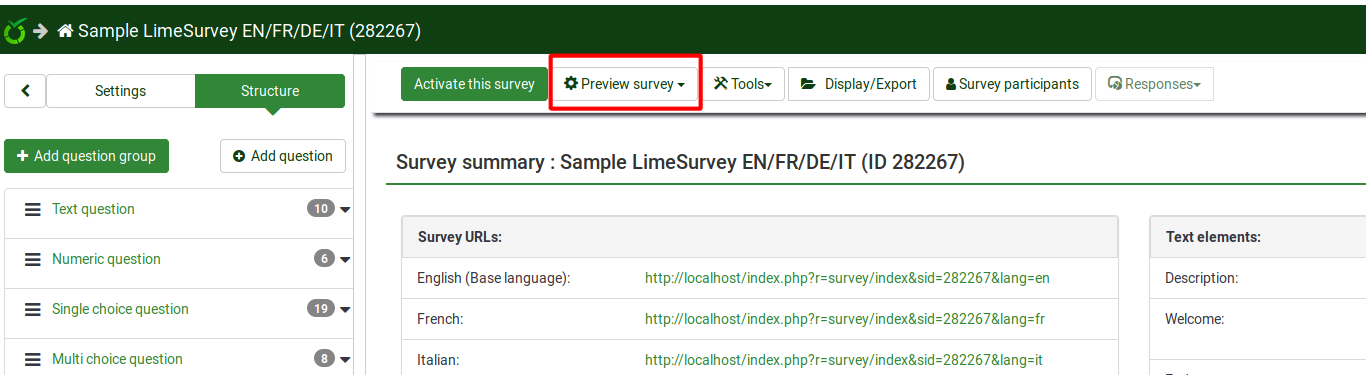|
|
| Line 2: |
Line 2: |
|
| |
|
|
| |
|
| <div class="mw-translate-fuzzy">
| | Sie können eine Umfrage jederzeit während der Erstellung testen, indem Sie auf die Schaltfläche „Umfragevorschau“ in der Umfrage-Symbolleiste klicken: |
| <br />Sie können ihre Umfrage zu jedem beliebigen Zeitpunkt testen, indem sie auf das "Diese Umfrage testen"-Symbol [[File:do.png]] in der Umfrageleiste klicken.
| |
| | |
| Hiermit können sie das Aussehen und die Handhabung ihrer Umfrage testen, noch bevor sie sie aktivieren. Wenn sie eine inaktive Umfrage testen, werden ihre gewählten Antworten nicht in der Datenbank gespeichert.
| |
| </div>
| |
|
| |
|
|
| |
|
Revision as of 14:39, 1 August 2023
Sie können eine Umfrage jederzeit während der Erstellung testen, indem Sie auf die Schaltfläche „Umfragevorschau“ in der Umfrage-Symbolleiste klicken:
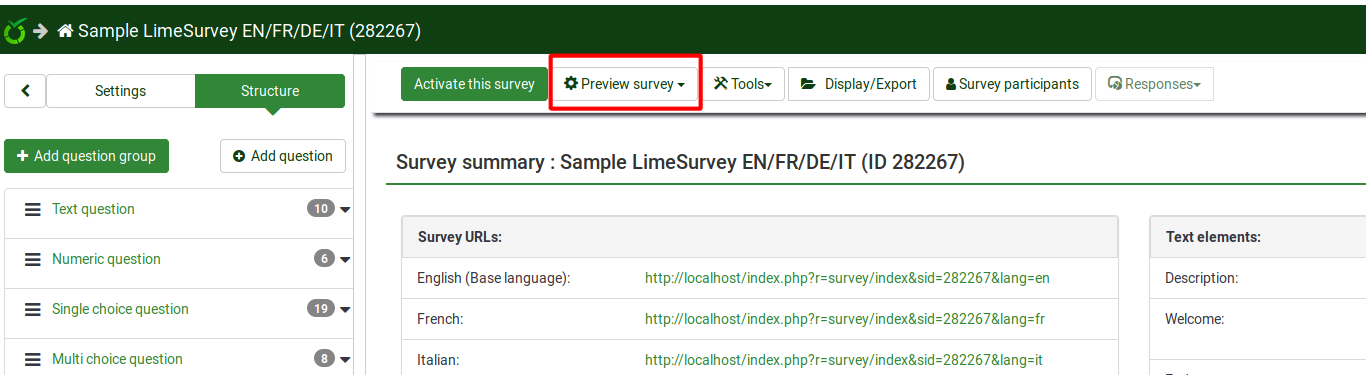
This allows you to check the survey look and feel before activating it. When testing/previewing your survey, the responses will not be stored in the response table.
Hinweis: Diese Funktion sollte benützt werden, um zu prüfen, ob die auf Fragen gesetzten Bedingungen erwartungsgemäss funktionnieren.
Das sorgfältige Testen einer Umfrage erspart viel Ärger!
 Attention :
Attention : If the survey is active and you open too many tabs by clicking
Execute survey, you may not be able to continue the survey (an error will pop up suggesting you to use the index to navigate the survey). When that happens, please close all the tabs and make sure to open only 2 or 3 tabs to test the live version of your survey.